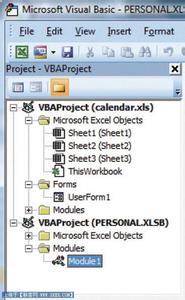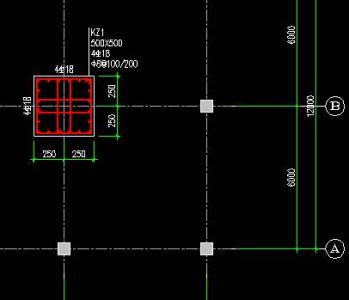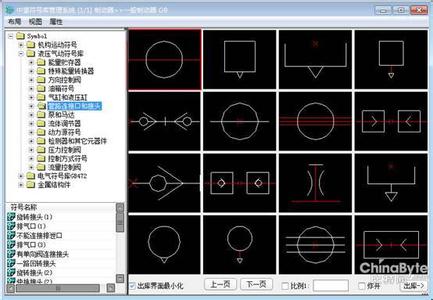对于一些可以重复使用的图形,我们可以将其定义为一个整体,在需要时直接插入到图纸中,而无需重复绘制,这个“图形整体”就是图块。下面是小编带来关于在CAD中如何定义图块的内容,希望可以让大家有所收获!
在CAD中定义图块的方法
一、定义图块
1、先绘制好一些要定义成图块的图形。
2、选择“常用>块>定义块”,或输入B,回车,启动图块定义功能。
3、在块定义对话框的名称栏输入图块名称,如下图所示。
这个名称犹如图块的“身份证”,是引用图块的依据。
4、指定图块基点。
a、单击“拾取点”按钮。
b、指定图块的基点,如下图所示。此时应该将捕捉功能打开,以便可以捕捉一些特殊点作为基点。
需要注意的是,基点就是图块插入点,是我们插入图块时定位的参考点。初学者往往会忽略基点的定义,而默认采用原点作为基点。当然,基点的指定是任意的,不一定非要在图块上。即便是不指定基点,也可以顺利完成块的定义,软件会自动将坐标原点作为图块的基点,只不过,这会给图块插入操作带来诸多不便。如果图块图形离原点很远,当插入图块时会发现图块离光标很远,甚至有时会到视图以外看不到。基点通常会在图形上找一个比较容易定位的点,例如圆形图块通常会用圆心作为基点,矩形图块会用左下角或某一边的中点作为基点,这个主要看图块插入时怎么样定位方便。
5、选择图形对象。所有被选中的图形对象将会成为图块的一部分。
a、单击“选择对象”按钮。
b、框选图形对象。

c、按下回车键或空格键,表示已完成对象选择。
跟其他命令一样,我们也可以先选好对象然后在执行块定义(B)命令。如果先选择好了对象,这里就不需要选择了。
6、单击“确定”按钮,完成图块定义。
 爱华网
爱华网